Locatie wijzigen in Zoek mijn iPhone: de 4 snelste manieren
""Zoek mijn iPhone" is ontwikkeld door Apple Inc. en werd voor het eerst geïntroduceerd op 17 juni 2010 als onderdeel van het besturingssysteem iOS 3.0. Sinds de release van iOS 4.2.1 is "Zoek mijn iPhone" geëvolueerd en geïntegreerd in de "Zoek mijn"-app, die de functionaliteiten van "Zoek mijn iPhone" en "Zoek mijn vrienden" combineert in één app vanaf iOS 13, uitgebracht op 19 september 2019. De app kan gebruikers helpen verloren apparaten te lokaliseren, persoonlijke informatie te beschermen en het terugvinden van hun eigendommen te vergemakkelijken. Desalniettemin heeft de app ook enkele zwakke punten, zoals privacyproblemen. Als iemand bijvoorbeeld ongeoorloofde toegang krijgt tot je Apple ID, kan hij of zij je apparaten volgen en je bewegingen continu in de gaten houden, je meenemen naar je huis en 's avonds laat illegaal handelen. Hier zijn verschillende apps om dit te voorkomen: AnyCoord, ExpressVPN, een tweede iPhone en FMFNotifier. Dit artikel illustreert dit. Hoe je de locatie kunt wijzigen in Zoek mijn iPhone door deze apps te gebruiken.
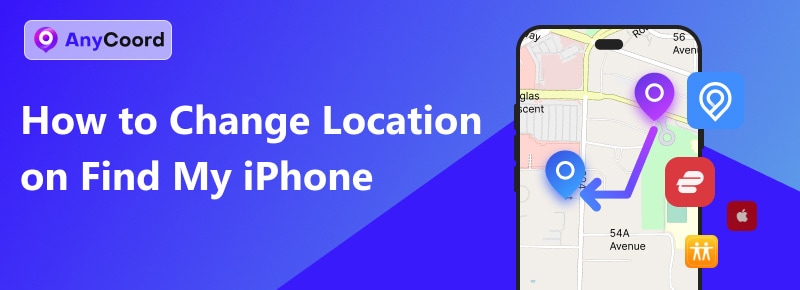
Inhoud:
Deel 1. Kun je je locatie wijzigen in Zoek mijn iPhone?
Ja. Sommige desktopapplicaties beweren dat gebruikers de locatie van hun iPhone kunnen vervalsen door het apparaat aan te sluiten op een computer en de software te gebruiken om een neplocatie in te stellen. Dit zijn hun principes. Wijziging van gps-coördinaten: Spoofing-apps wijzigen de gps-coördinaten die het apparaat rapporteert. Dit gebeurt meestal door de gegevens van de gps-chip te onderscheppen en te vervangen door door de gebruiker gedefinieerde coördinaten, waardoor apps en services op het apparaat denken dat het zich op een andere locatie bevindt. Mock Location API's: Sommige apps gebruiken mock location API's die door het besturingssysteem worden geleverd (hoewel iOS restrictiever is dan Android). Deze API's zijn bedoeld voor ontwikkelaars om locatiegebaseerde functies te testen, maar kunnen worden misbruikt om locaties te vervalsen.
Er zijn echter ook enkele risico's verbonden aan het vervalsen van uw huidige locatie, waaronder:
• Softwarecompatibiliteit: Om je locatie te vervalsen, moet je vaak je iPhone jailbreaken of software van derden gebruiken, wat de beveiliging van je apparaat in gevaar kan brengen. Met een jailbreak verwijder je de ingebouwde beveiligingen van Apple, waardoor je apparaat kwetsbaar wordt voor virussen, enzovoort.
• App-functionaliteit: veel apps zijn afhankelijk van nauwkeurige locatiegegevens om correct te functioneren. Het vervalsen van uw locatie kan ertoe leiden dat deze apps niet goed functioneren, wat kan leiden tot problemen met navigatie, taxidiensten, locatiegebaseerde games en andere apps die afhankelijk zijn van realtime locatiegegevens.
• Systeemintegriteit: Manipulatie van de gps-gegevens van uw apparaat kan leiden tot systeeminstabiliteit. Alle wijzigingen aan het besturingssysteem, zoals die nodig zijn voor locatievervalsing, kunnen leiden tot crashes, gegevensbeschadiging en zelfs permanente schade aan het apparaat.
Deel 2. Locatie wijzigen in Zoek mijn iPhone: 4 efficiënte manieren
AnyCoord
AnyCoord, een van de populairste locatiewisselaars, kan gps-locaties op je iPhone, iPad en Android-apparaten wijzigen. Met behulp hiervan kun je een virtuele locatie instellen en je gps-bewegingen naar wens simuleren. Het stelt gebruikers in staat om zelfs in verschillende landen te simuleren, wat handig kan zijn voor verschillende doeleinden, zoals het testen van locatiegebaseerde apps, toegang tot regio-beperkte content of gewoon experimenteren met locatiegegevens. Als iemands telefoon bijvoorbeeld wordt gevolgd of gehackt door het virus, kan hij AnyCoord gebruiken om te voorkomen dat hij wordt aangevallen of gestolen, wat je leven echt kan redden! Dus, hoe kunnen we zo'n geweldige tool gebruiken? Hier is de handleiding.
100% Veilig en schoon
100% Veilig en schoon
Stap 1. Ga naar de officiële website van AnyCoord en kies 'Gratis downloaden' om de app te installeren. Zodra de app is geïnstalleerd, klikt u op 'Inloggen/Registreren' om een account aan te maken of in te loggen.
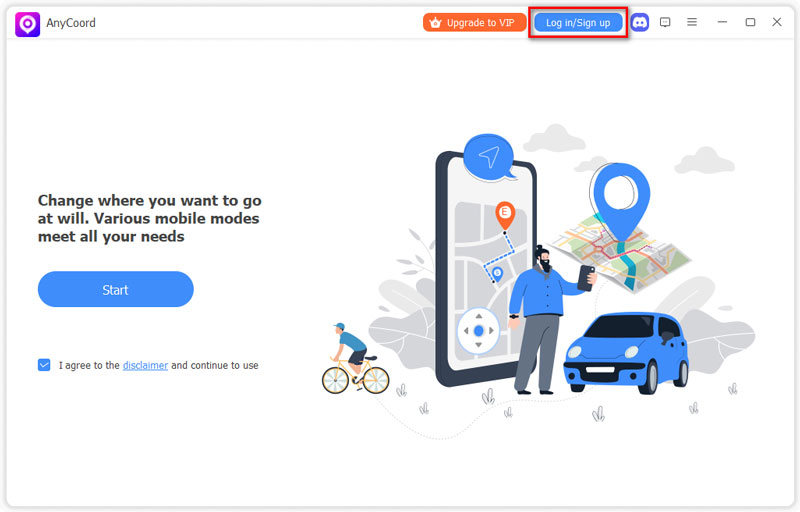
Stap 2. Om je iOS-apparaten met je pc te verbinden, heb je een USB-kabel nodig. Klik vervolgens op 'Start' om te beginnen.

Stap 3. Dit is de bedieningsinterface. Klik op de knop 'Locatie wijzigen'.

Stap 4. Voer de naam in van de plaats die u wilt wijzigen. Klik op 'Wijziging bevestigen' als u zeker weet dat de ingevoerde plaats correct is.

Het biedt een enorme hoeveelheid functies in één app, waardoor gebruikers meer krachtige maar begrijpelijke functies kunnen aanpassen, waaronder verschillende modi, One/Multi-Stop en Joystick. Als je een app zoekt die je goed van dienst is, is AnyCoord wellicht de beste keuze.
ExpressVPN
ExpressVPN is een van de populairste en meest gebruikte Virtual Private Network (VPN)-diensten. Het biedt diverse functies die zijn ontworpen om online privacy, veiligheid en toegankelijkheid te verbeteren.
Stap 1. Download ExpressVPN uit de App Store
Stap 2. Maak een account aan, meld u aan en selecteer het land waarin u wilt verblijven.
Stap 3. Klik op de knop Verbinden om verbinding te maken met de VPN.
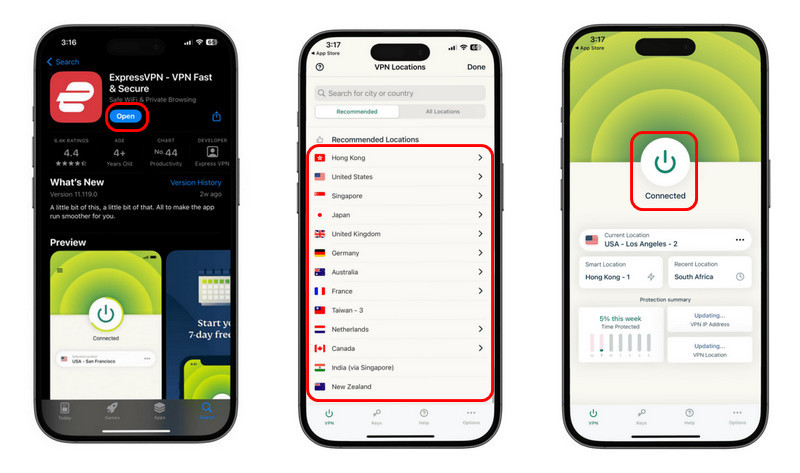
Als VPN-app is er geen complexe of professionele kennis vereist, wat prettig is voor de gemiddelde gebruiker. In tegenstelling tot sommige andere VPN's beschikt ExpressVPN echter niet over een ingebouwde advertentieblokkering. Gebruikers die op zoek zijn naar een eenvoudige oplossing met advertentie- en trackerblokkering, vinden dit mogelijk niet handig.
Een tweede iPhone
Simpel, als je tijd wilt besparen op iets anders dan het zoeken naar een app, kan dit onderdeel enorm nuttig zijn. Om dat te doen, kun je de locatie van het secundaire apparaat delen terwijl je ergens anders geniet van je primaire telefoon door deze stappen te volgen:
Stap 1. Zoek een ander apparaat. Dit kan je iPhone of iPad zijn.
Stap 2. Meld u af bij uw Zoek mijn vrienden-account op uw primaire apparaat.
Stap 3. Meld u aan bij een secundair apparaat met dezelfde inloggegevens
Stap 4. Laat uw secundaire apparaat op de gewenste plaats staan
Omdat u dezelfde Apple ID gebruikt, worden uw gegevens ook op dezelfde manier bewaard. Wanneer iemand anders uw locatie controleert, kan hij of zij dus alleen de locatie van uw tweede apparaat zien.
Dit is misschien wel de meest primitieve en slechte methode. Omdat slechts weinig mensen bereid zijn om hun apparaten ergens anders neer te zetten, en niet iedereen zich een extra telefoon kan veroorloven. Daarom is een app zoals AnyCoord de eenvoudigste optie.
FMFNotifier
FMFNotifier is een app die is ontworpen om de functionaliteit van Apple's 'Find My Friends'-service te verbeteren. De app biedt extra meldingen en functies die niet beschikbaar zijn in de standaardapp, met name gericht op tracking en meldingen voor locatiedeling. Dus, hoe moeten we deze gebruiken?
Stap 1. Zoek FMFNotifier op het web en download het.
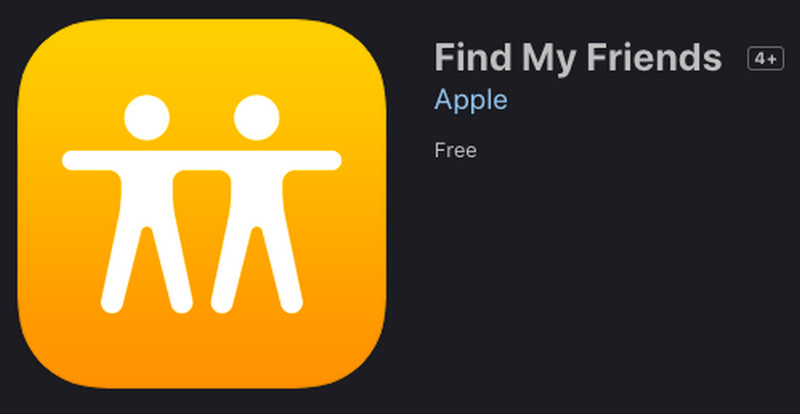
Stap 2. Selecteer 'Toolbox' bovenaan het paneel.
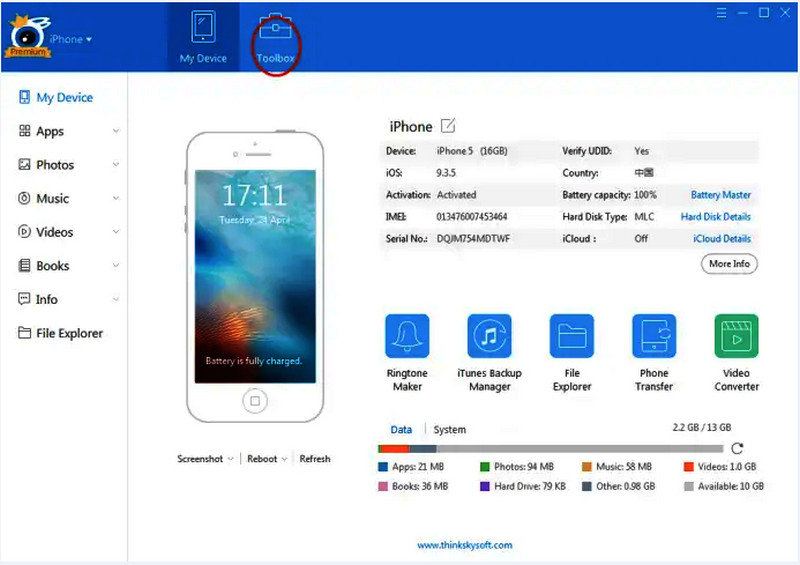
Stap 3. Klik op 'Virtuele locatie' in 'Apparaattoolkits'"
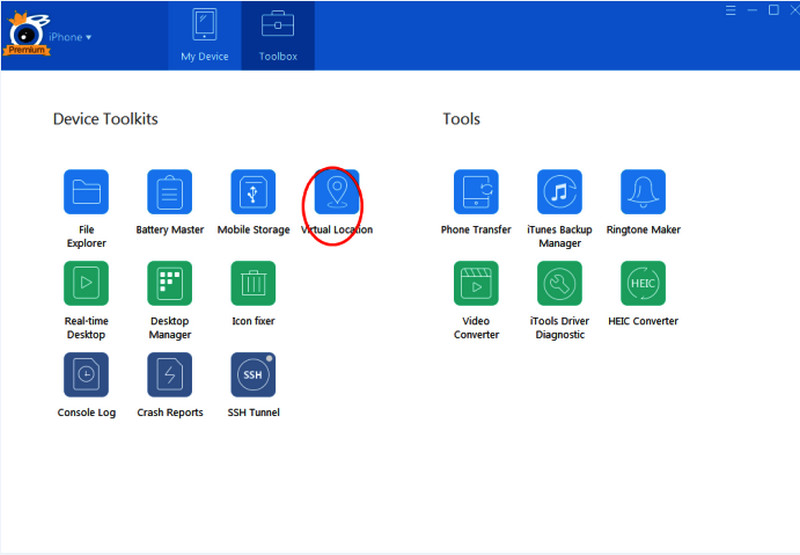
Stap 4. Voer de locatie in die u wilt gebruiken. Zodra u zeker bent van de locatie, klikt u op 'Hierheen verplaatsen'.
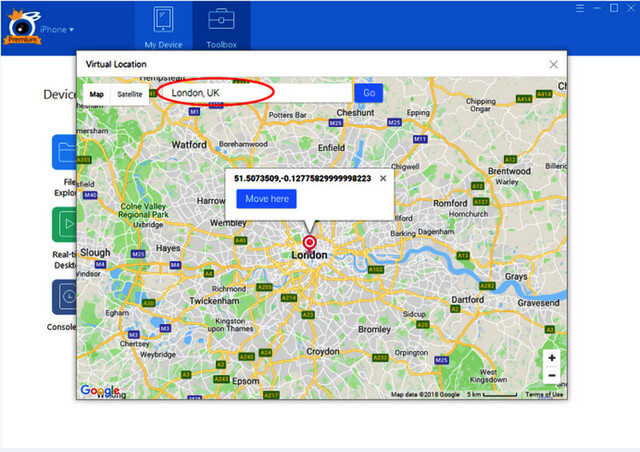
Stap 5. Als u GPS-spoofing wilt beëindigen, klikt u op 'Stop simulatie'.
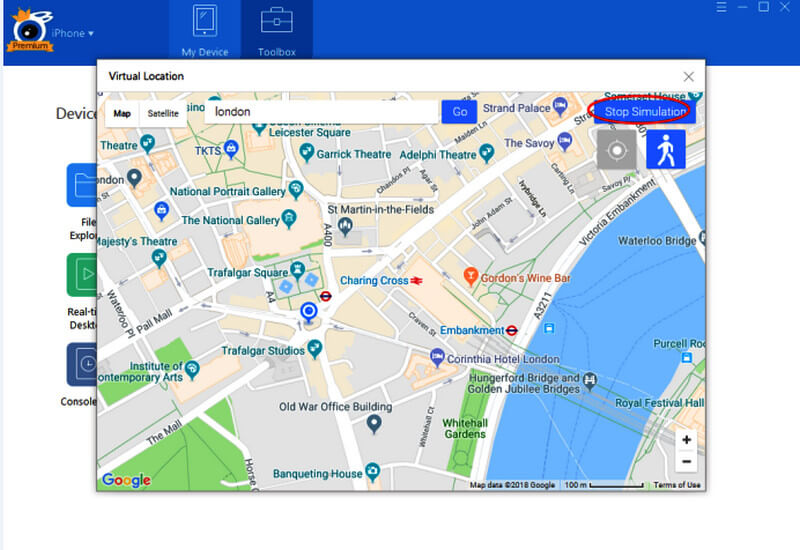
Er zijn minder functies voor het wijzigen van de locatie, de gebruiker kan alleen een statisch punt op de kaart instellen.
Deel 3. Veelgestelde vragen over het wijzigen van de locatie in Zoek mijn iPhone
-
1Hoe kan ik Zoek mijn iPhone een andere locatie laten zien?
Je kunt apps van derden en andere iOS-apparaten gebruiken om dat te realiseren. Het gebruik van de eerste optie brengt weliswaar wat risico's met zich mee, terwijl de tweede optie onhandiger en onbetaalbaarder is.
-
2Geeft Zoek mijn iPhone verkeerde locaties?
Ja, Zoek mijn iPhone kan een verkeerde locatie weergeven als het apparaat is uitgeschakeld of niet is verbonden met het netwerk.
-
3Hoe weet ik of iemand zijn locatie vervalst op Find My?
Let op de inconsistentie tussen IP-locatie en GPS-gegevens. Als ze niet overeenkomen, geeft hij waarschijnlijk zijn neplocatie weer.
Conclusie
In deze passage hebben we u vijf methoden laten zien Hoe je de locatie kunt wijzigen in Zoek mijn iPhone, waaronder AnyCoord, ExpressVPN, een tweede iPhone en FMFNotifier. Maar je kunt AnyCoord ook eens bekijken, want het heeft krachtigere functies zoals de One-Stop-modus, de Multiple-Stop-modus en de Joystick-modus. Al deze praktische functies zitten in één app, en je hoeft maar op een paar knoppen te klikken om je locatie te wijzigen. Hoe handig is dat niet? Aarzel niet langer; probeer AnyCoord om je privélocatie in een mum van tijd op te slaan!





